“现场语音邮件”是这种功能并不需要很长时间才能赢得您的胜利。使iOS值得注意的是,在发件人仍在录制时可以显示语音邮件的实时转录的能力。结果,它允许您将垃圾邮件拨打保持在相当远的距离。
在功能和执行方面,Live Voicemail都仰望了标记。但是话又说回来,就像其他任何以软件驱动的功能一样,它也没有同步,并且往往会偶尔出现故障。在面对这个问题几次之后,我想分享一些在iOS 18软件更新之后解决iPhone的实时语音邮件不起作用的最佳技巧和窍门。继续阅读以摆脱它们,如果您正是您要寻找的……
当您的蜂窝连接运行良好或远离与网络相关的故障时,“实时语音邮件”最有效。因此,我们将专门解决这一核心方面。除此之外,还有其他同等责任的罪魁祸首,例如应用程序兼容性和软件错误,这些罪魁祸首会妨碍此功能,并倾向于抛弃它。
1。检查您所在地区是否有实时语音邮件
您需要做的第一件事是检查您所在地区是否有实时语音邮件功能。目前仅在美国和加拿大等选定国家 /地区可用。但是不烦!苹果将来会在未来的许多其他地区逐步启动它。
目前,如果您不居住在受支持的国家/地区,则无法访问此功能。因此,您不应该尝试修复它,而应该等待Apple在您所在地区发布实时语音邮件。
如果此功能即使在受支持的区域中也无法使用,请尝试以下故障排除方法。
2。关闭并再次打开电话应用程序
由于Live语音邮件是电话应用程序的一部分,因此在某些情况下可能会解决该应用程序并再次启动该语音邮件。要在iPhone上关闭手机应用程序,请按照以下步骤:
带有面部ID的iPhone
1。打开电话在您的iPhone上应用。
2。向上滑动家庭酒吧并将其放在显示屏中间以打开最近的菜单。
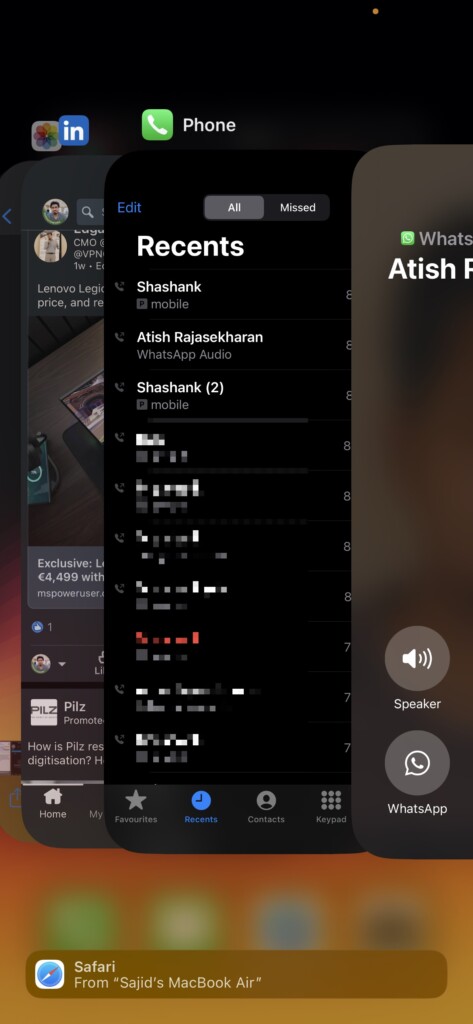
3。滑动电话从“ Recents”菜单中进行应用。
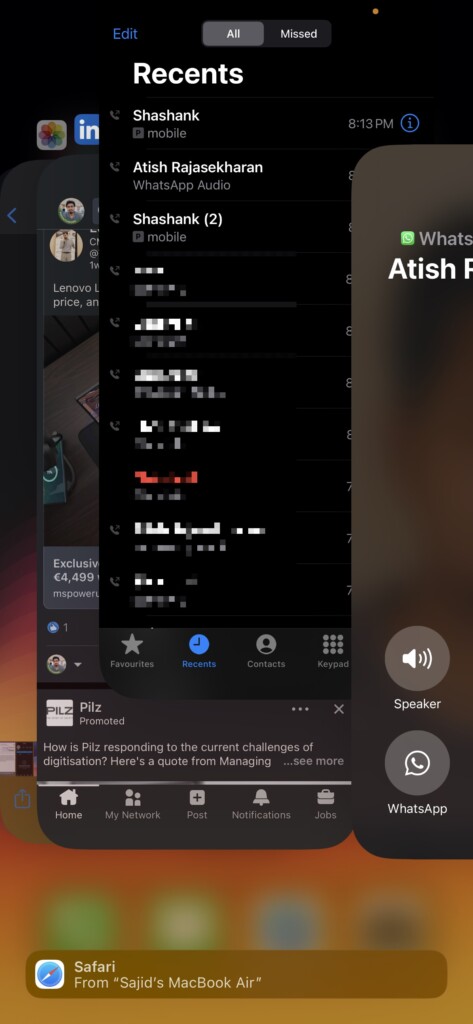
带触摸ID的iPhone
1。打开电话在您的iPhone上应用。
2。双重主页按钮拉起最近的菜单。
3。向上滑动电话从Recents菜单上进行应用程序,以强制关闭它。
强制关闭iPhone上的电话应用程序后,再次打开它,然后尝试使用实时语音邮件功能。如果仍然不起作用,请按照下面的下一个故障排除方法。
3。切换飞机模式打开和关闭
由于实时语音邮件依赖于您的蜂窝连接,因此在许多情况下,开关的飞机模式应解决问题。这是打开飞机模式并在iPhone上再次关闭的方法:
1。从iPhone的主屏幕上,从显示屏的顶部角向下滑动控制中心。
2。点击飞机模式(飞行)图标打开并等待一分钟。
3。再次点击飞机模式图标将其关闭。
切换飞机模式后,iPhone上的实时语音邮件功能应照常工作。如果仍然没有,请继续尝试以下步骤以查看对您有用的方法。
4。重新启动您的iPhone
很多时候,iPhone上有一个潜在的错误,可能会阻止您为iPhone充电。您只需重新启动iPhone即可立即解决此类问题。
- 您可以通过按下并握住面部ID来重新启动iPhone侧按钮 +任何音量按钮然后在滑块出现。
- 同样,如果您的iPhone带有触摸ID,则必须按住侧按钮然后在滑块当它出现时。
5。使用蜂窝数据代替Wi-Fi
如果您处于Wi-Fi连接状态,则某些运营商可能无法正常工作,因为它们可能缺少Vowifi功能。如果您的载体不支持Vowifi,则转向蜂窝数据是一个明智的选择。要在iPhone上打开蜂窝数据,请按照以下步骤操作:
1。从iPhone的主屏幕上,从显示屏的顶部角向下滑动控制中心。
2。点击无线上网图标将其关闭。
3。按蜂窝数据图标可以打开它。
启用蜂窝数据后,再次尝试使用实时语音邮件功能以检查其是否有效。虽然应该,如果它不适合本指南中的下一步。
6。确保电话应用程序可以访问并使用蜂窝网络
您是否阻止了电话应用程序使用iPhone上的蜂窝数据?要阻止任何不必要的障碍,请允许手机应用程序访问和使用您的蜂窝网络,而无需任何障碍。
在iOS设备上,启动设置应用程序并点击蜂窝。
向下滚动以找到电话应用程序,并确保其切换处于活动状态。
7。在iPhone上再次禁用并启用Live语音邮件
如果Live语音邮件功能正在错误,则可能会无法正常运行。将其关闭并再次启用该问题应解决问题。这是您可以禁用实时语音邮件功能并再次启用它的方法:
1。打开设置在您的iPhone上应用。
2。去电话并选择现场语音邮件。
3。关闭旁边的切换现场语音邮件并等待几分钟。
4。启用旁边的切换现场语音邮件再次。
重新实现选项后,请尝试实时语音邮件功能,然后查看是否有效。如果它仍然不使用下一个故障排除方法。
8。启用Wi-Fi辅助
“ Wi-Fi Assist”确实做到了它所暗示的。启用后,当Wi-Fi不可用或太慢而无法执行特定任务时,它允许您的iPhone无缝切换到蜂窝网络。
- 导航到iPhone上的设置应用程序,然后选择Cellular。
- 现在,滚动到屏幕的底部,并确保“ Wi-Fi辅助”的开关设置为绿色的位置。
9。禁用低数据模式
虽然“低数据模式”永远不会让我取悦我,但它附带了一个很大的缺点 - 表现缓慢。在您处理需要互联网要坚固且稳定以使其平稳功能的功能时,低数据模式可能会严重影响整体性能,或者使该功能无法以所需效率运行的生活变得太难了。这就是为什么检查此数据模式是否处于活动状态并将其禁用的原因。
- 在iPhone上,启动设置应用程序并点击蜂窝。现在,选择蜂窝数据选项,然后选择数据模式。
- 在此屏幕上,选择标准选项,让您的蜂窝连接达到良好的平衡,以免您的性能不惜一切代价受到影响。
10。禁用低功率模式
iPhone上的低功率模式关闭不必要的背景过程,以提高iPhone的电池寿命。即使低功率模式不影响实时语音邮件功能,但禁用低功率模式仍然是一个好主意,看看它是否会影响现场语音邮件在后台使用的任何服务。要在iPhone上禁用低功率模式,请按照以下说明:
1。打开设置在您的iPhone上。
2。去电池从列表中。
3。禁用旁边的切换低功率模式。
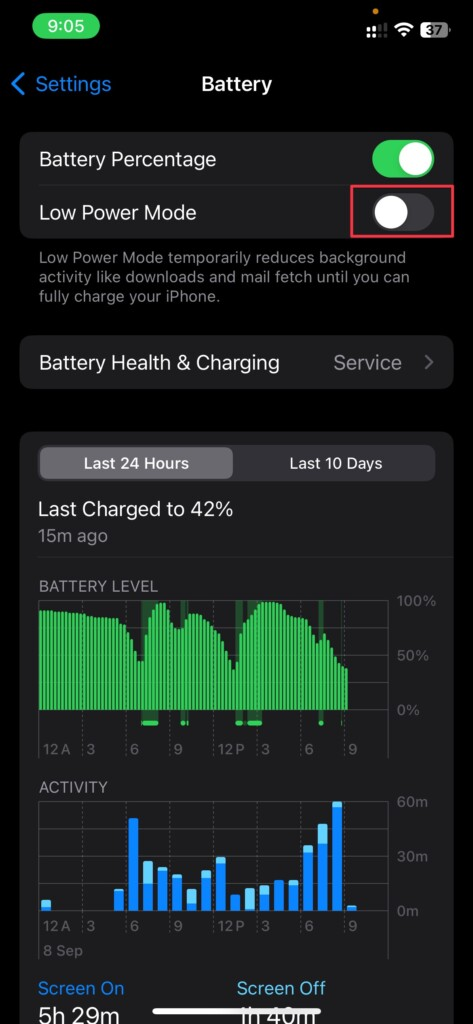
- 如有必要,请重新启动iPhone,看看它是否修复了实时语音邮件不工作。如果它没有前往下一节尝试其他方法。
11。如果可能的话,卸下SIM卡,然后再次插入
从iPhone 14开始,Apple从美国的iPhone中删除了SIM卡插槽。虽然它可能带给下一代iPhone和更多区域,但如果您的iPhone仍然有SIM卡插槽,请尝试将其删除并再次插入。
这样做可以重置您的运营商的一些设置,这些设置也适用于实时语音邮件功能。如果它正常工作,那么您就可以了。但是,如果不是,请在本指南中尝试以下修复程序。
12。更新运营商设置
为了确保您的蜂窝网络保持良好的效果,并且在没有任何打ic的情况下执行,建议保持载体设置更新。牢记这一非常重要的事情iOS提供了一种本地方法,可以直接从设置应用程序>常规>关于在您的iPhone上。
13。重置网络设置
请记住,当您的iPhone陷入与网络相关的故障中时,“现场语音邮件”将难以工作。一个方便的解决方案几乎可以始终帮助您克服因官能功能不全网络而引起的问题,是重置整个网络设置的选择。
- 要完成它,请启动“设置应用程序”并选择“一般”。在下面的屏幕上,导航到屏幕的底部,然后选择传输或重置iPhone>重置。
- 现在,在菜单中选择“重置网络设置”,然后输入设备密码进行验证。再次在弹出菜单中再次点击“重置网络设置”以进行确认。
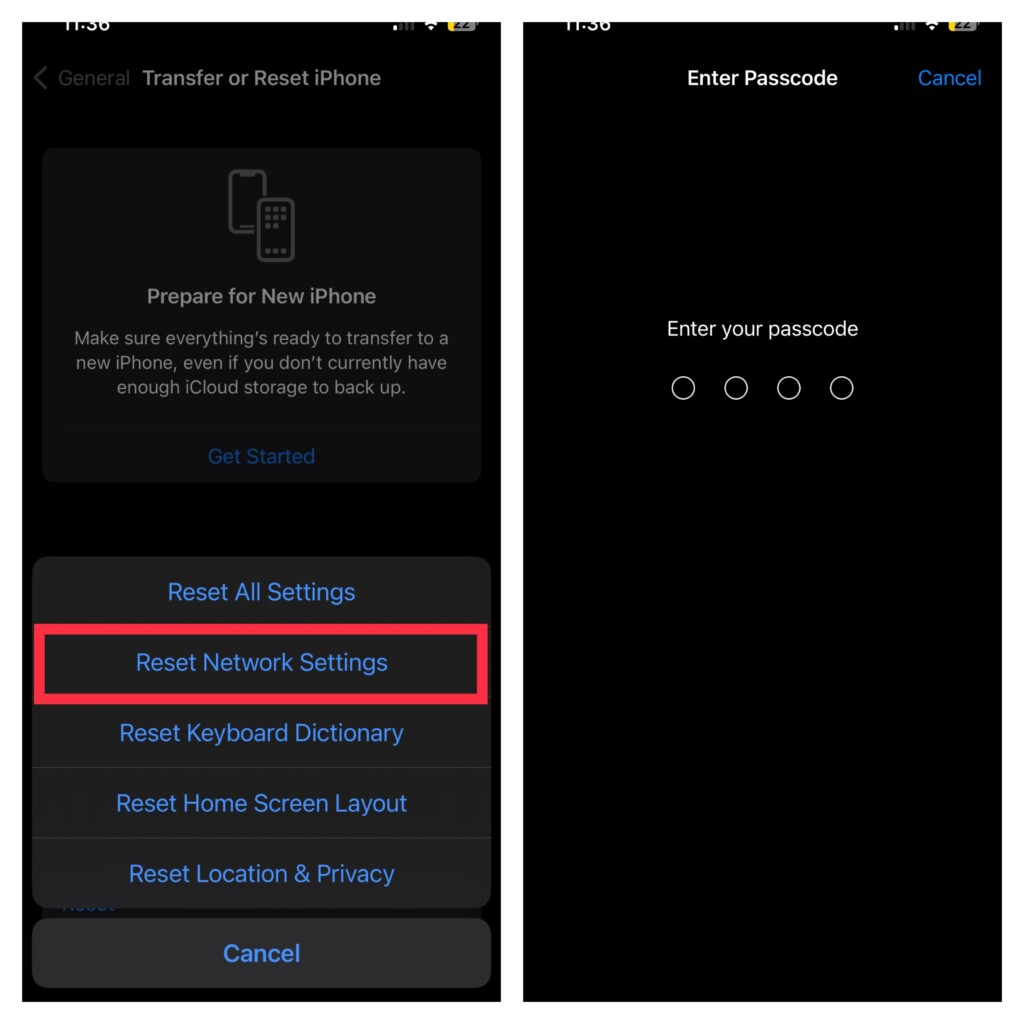
14。重置iPhone上的所有设置
如果以上对您无效,则应尝试重置iPhone上的设置。这是如何完全重置iPhone设置以解决iPhone上的实时语音邮件问题:
1。打开设置在您的iPhone上应用。
2。导航到一般>转移或重置iPhone。
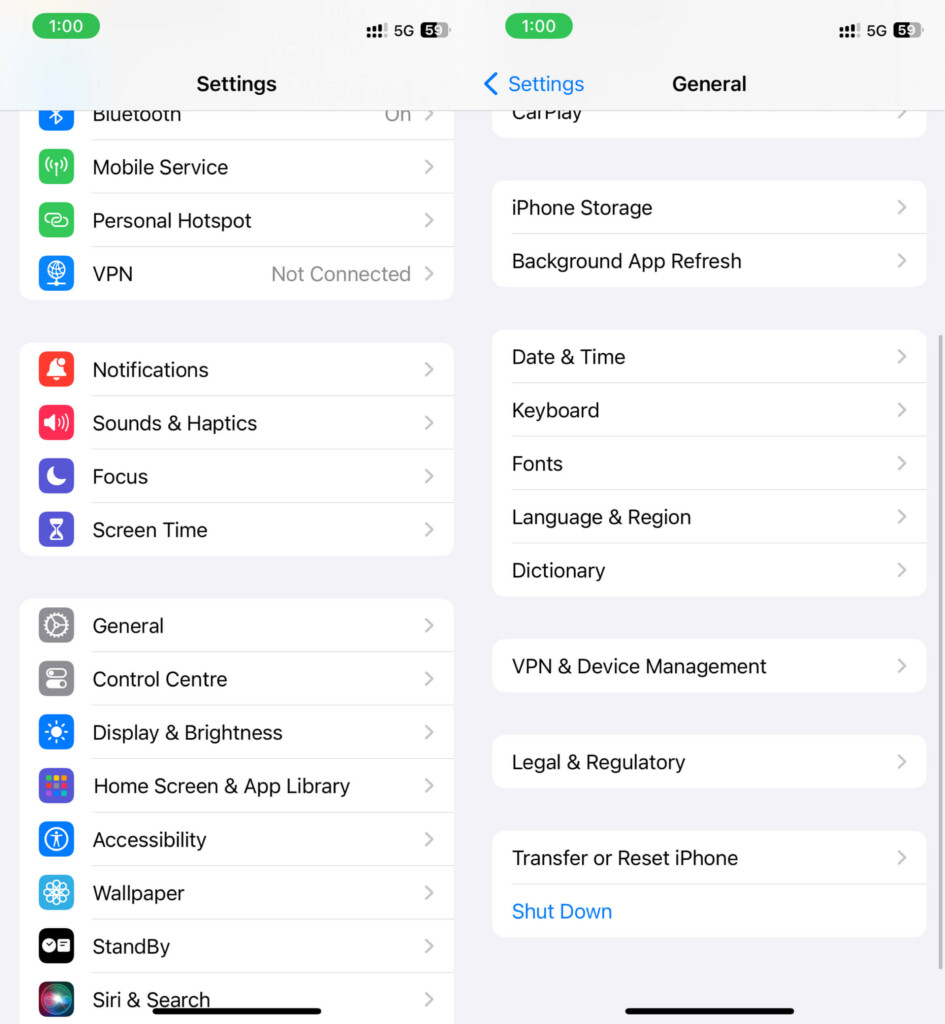
3。选择重置,然后点击重置所有设置。提示时输入iPhone的密码和屏幕时间密码。
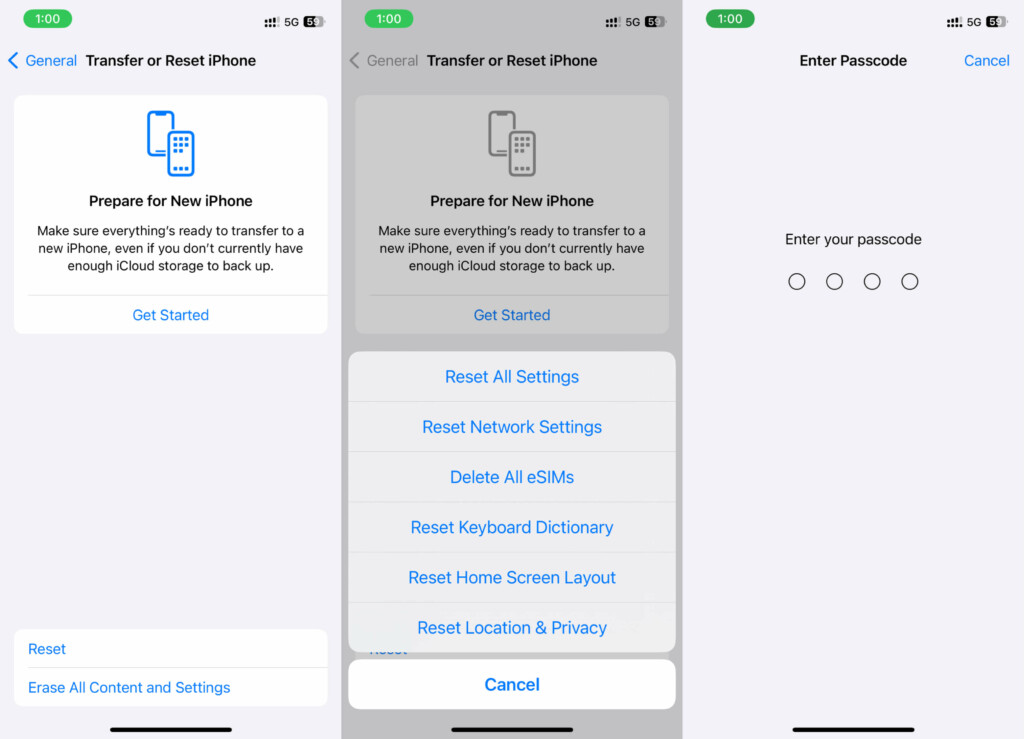
4。轻敲重置所有设置确认提示时。
将iPhone重置为默认设置后,实时语音邮件和其他运营商设置将重置,并且“ iPhone太近”消息将消失。如果问题仍然存在,只剩下一个解决方案。
15。将iOS更新为最新版本
在许多情况下,Apple通过随后的更新修复了这些错误。因此,请检查您是否在最新的iOS版本上运行,并安装iOS的最新版本,如果您不在较新版本上运行。
要检查iPhone上的最新信息,请转到设置>常规>软件更新如果有任何新更新,请点击下载并安装。如果不是这样,请等待下一个更新,然后尝试以下故障排除方法。
阅读更多:如何在iOS 18和iOS 17中使用iPhone上的现场语音邮件17
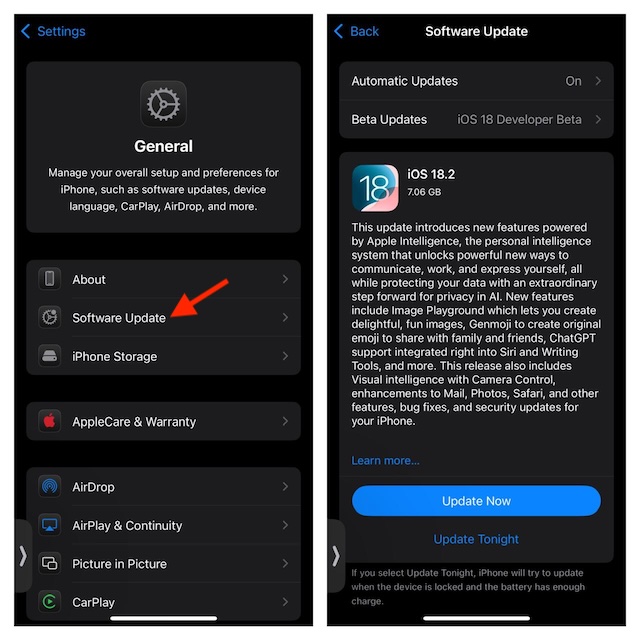
16.联系您的承运人
如果实时语音邮件功能无法按预期运行,那么该将物品带到运营商了。如果运营商本身有问题,则不必担心,他们稍后会解决。另外,由于所有运营商不支持它,因此确保运营商支持语音邮件功能。
17.联系苹果支持
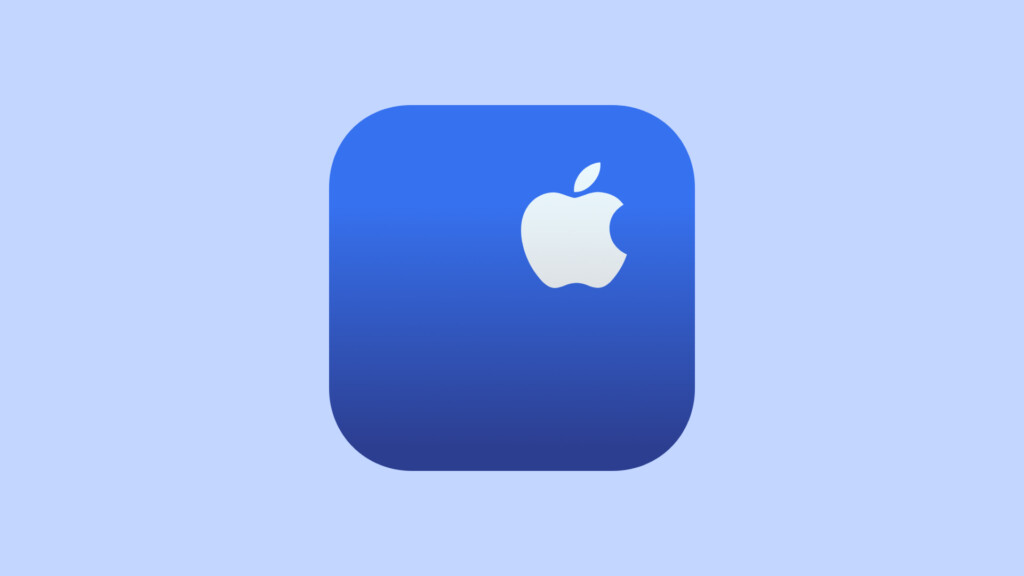
如果您尝试了所有内容,甚至安装了新的更新,并且仍然无法获得Live语音邮件功能以在iPhone上使用,请联系Apple支持。要维修iPhone,请联系Apple客户服务或访问附近的Apple商店/授权服务中心。根据问题以及他们如何解决问题,可能需要三到五天。
结论
就是这样!因此,这些是最有效的技巧和技巧,可以修复实时语音邮件功能,如果它停止在iPhone上工作。控制网络故障,更新运营商设置并带来官能功能不全的蜂窝连接是解决此问题的一些首选方法。因此,请确保对它们保留一个标签。
如果您对本指南有任何疑问或建议,则可以将它们留在下面的评论中。
